前言
原帖:【独占原创】为你的QB换个皮-Qb WebUI更换教程
(PS:本人懒,直接改的原贴,希望原作者谅解,如有违规之处,麻烦管理删帖)
社区里已经有(๐•ᴗ•๐)件版的安装教程了,所以我希望阅读本文的读者能够先去看看该帖子,基础不牢,地动天摇,没有完成基础配置就更换WebUI,出了问题大多数人就只能从头再来了,多麻烦啊。
这篇教程的本意是给想美化Qb者或其它功能所写,所以如果你不需要这项功能,我推荐你使用原皮,毕竟第三方UI稳定性不及官方WebUI。同时,不推荐使用魔改版Qb,因为不知道哪天站点就禁用了。
如果你已经准备好Qb下载器,那我们就开始咯。
(PS:虽然是在原帖上加以更改,还是请各位不要转载,码字制图不容易,如果你觉得本文对你有用,烦请点赞)
下载WebUI
因为原帖所推荐的三个三方WebUI,第二个是fork第一个的,加了点小修改,所以,我就传后面那两个了,因为第一个已经好久没更新了。
开源地址(感谢创作者):
咱社区就是富强社区💖,这里也给出站内安装包,点击即可下载,不用去外面下了,我也厚着脸皮,各位给点👍,多谢!
VueTorrent效果图我就不展示了,各位去原帖看吧。
确定qbittorrent配置文件的(๐•ᴗ•๐)径
第一种方法,Portainer,图形化界面,小白容易操作

第二种方法:命令行,不够友好
进入ssh,执行下面命令:
docker inspect qbittorrent
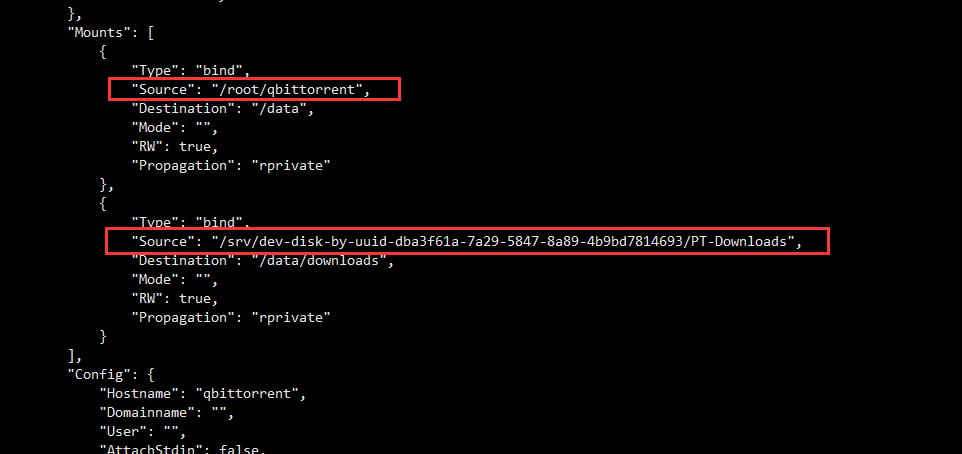
在nas上找到/root/qbittorrent这个(๐•ᴗ•๐)径,长这样:
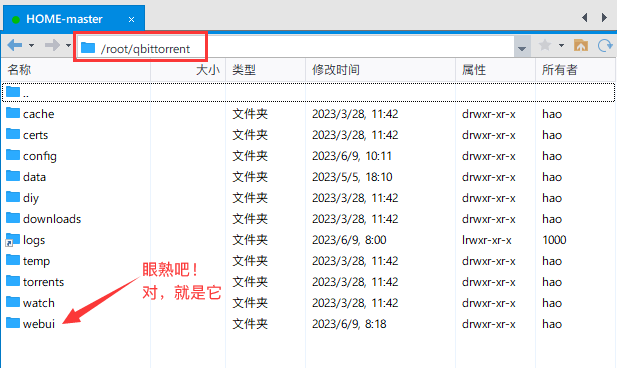
上传主题文件
把下载好的压缩文件解压,直接右键解压到当前文件夹,因为要确保目录结构正确。然后上传,上传的工具有许多,大家用各自喜欢的就好,我用的是Xftp。
上传之后,就是这样:
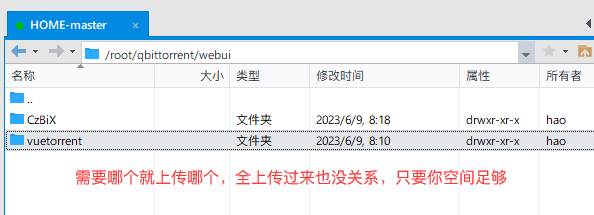
注意目录结构!注意目录结构!注意目录结构!如果打开这个(๐•ᴗ•๐)径:/root/qbittorrent/webui/vuetorrent/p(๐•ᴗ•๐)lic,有下面这些内容,那说明你操作就没问題。
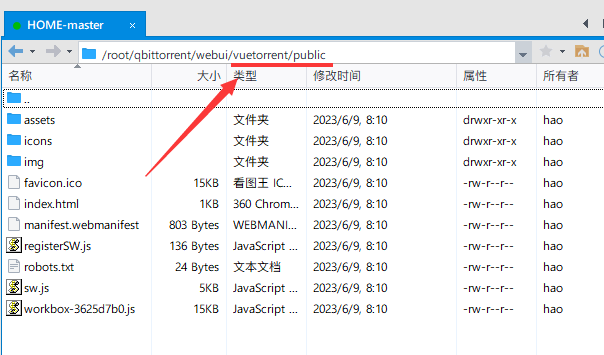
启用第三方主题
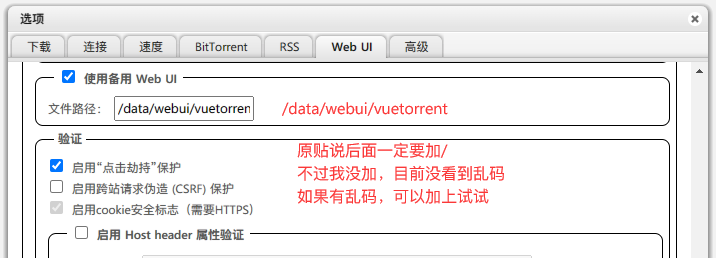
这里也要注意(๐•ᴗ•๐)径,因为qbittorrent是运行在docker上,所以这个(๐•ᴗ•๐)径是docker里面的(๐•ᴗ•๐)径。还有一点,p(๐•ᴗ•๐)lic子目录不需要加上,加上反而多此一举,会导致Qb主界面打不开,我试过了😏。最后保存,刷新!
修改VueTorrent界面语言
因为我之前找了好久,没找到,后面才发现的,所以在这里提醒一下
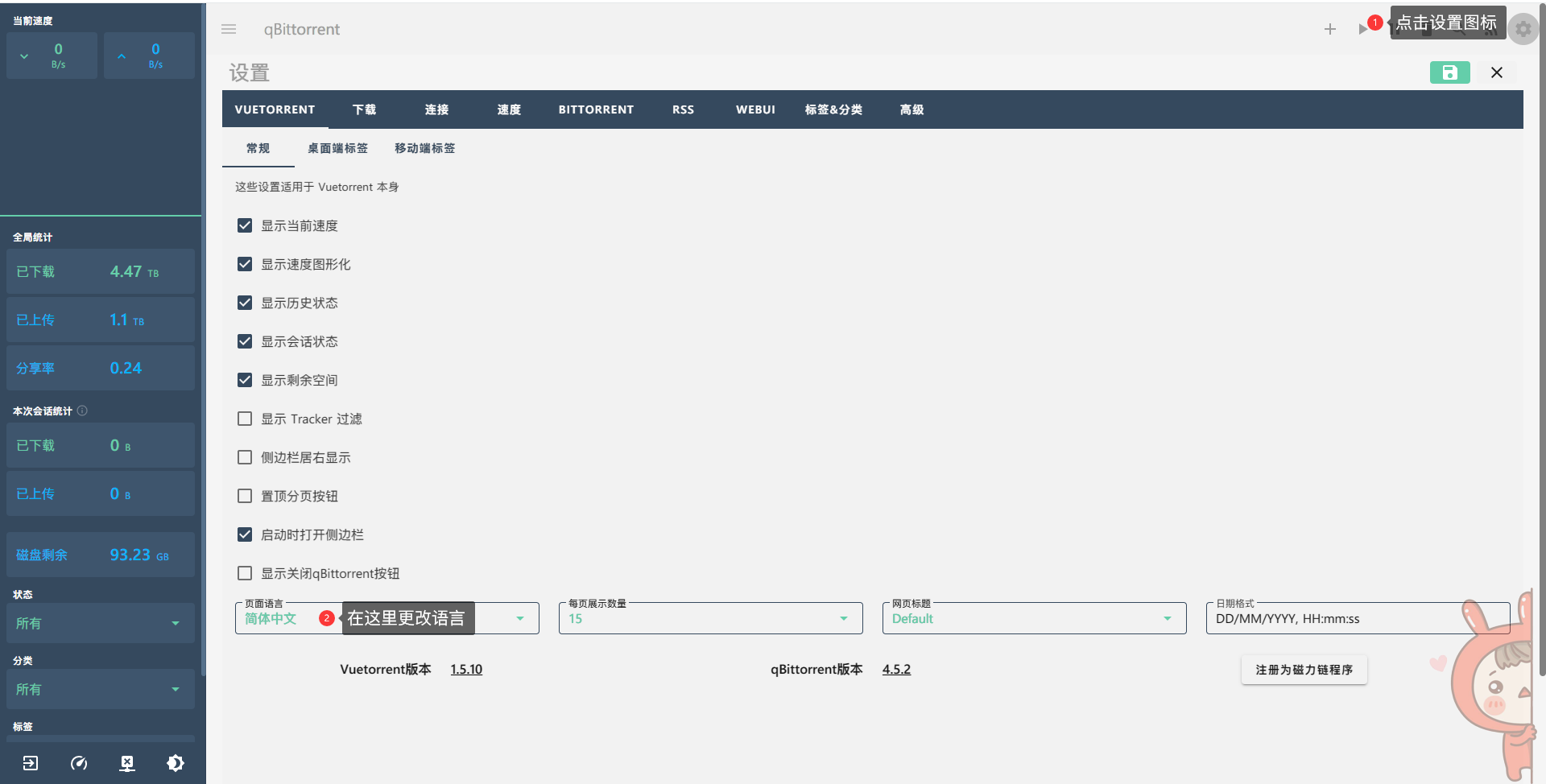
恢复默认主题
1、可以尝试使用原帖方法
2、我尝试过,可能是我姿势不对,也可能是脸黑,没用。所以,在这里再提供一种方法:
首先查找Qb配置文件的位置,在nas的ssh里执行下面这行命令:
find / -name "qBittorrent.conf"

确定好之后,把Qb关了,可以在Portainer里面关,也可以用下面这行命令:
docker stop qbittorrent
然后再修改配置文件,一定记得先关掉Qb后,再修改。改一个地方:
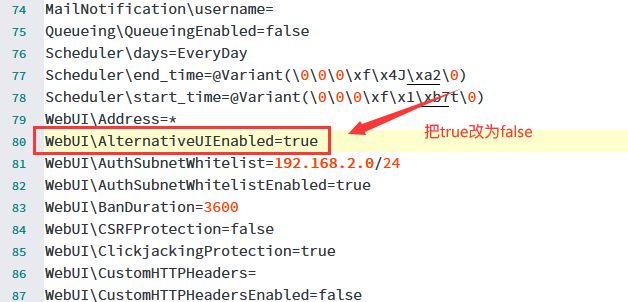
改完后保存,再启动Qb,就恢复成默认界面了